ども!タゴちゃんです!
それでは今日も動画編集をかつかつとやっていきましょう!
今回は、前回やった「背景を変える」の応用です。
前回の背景のような一色の背景色にするのでは、少しオシャレ感に欠けますので、今回は2トーンカラーにしたいと思います。
まず、前回したように「グリーン」とは別の背景色素材を作ります。今回はグレーで作りたいと思います。

そして1画像のように「V2」に空白を作ってやり、ドラッグアンドドロップで「グレー」素材を配置します。
クリップは「V」の数字が高いほど上に上に反映するので、当然背景色は「V1」の緑ではなく「V2」のグレーに変わりました。

次に、2画面のようにエフェクトパネルで「ビデオエフェクト」→「トランスフォーム」→「クロップ」を選択し、ドラッグアンドドロップでタイムライン上の「グレー」クリップに反映させます。

すると、3画像のようにエフェクトコントロール内で「クロップ」の一覧が表示されました。
この上下左右の右側青数字をいじっていくのですが、今回は「下」の数値をいじりたいと思います。

4画像のエフェクトコントロール内にあるクロップの「下」右側の青数字を「0.0」→「51.0」にしました。すると、プログラムモニターでわかるようにグレー背景が矢印の方向に削られました。これで上下の2トーンカラーの完成です。
この方法は上下左右どの方向でも削ることができ、応用としてキーフレームを使うことで時間経過により徐々に背景色が下から上へ変わっていく等のことができますね。
今日はこの辺で終わりにしたいと思います。
ご購読ありがとうございました!またねん!


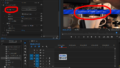
コメント